この記事では
フォトショップによる簡単な写真の校正方法を
書きたいと思います。
まず、上部メニューから
「イメージ」 → 「色調補正」
→「トーンカーブ」 を選択します。
(ショートカットは Ctrl + M)
すると左側に以下のような画面がありますので、
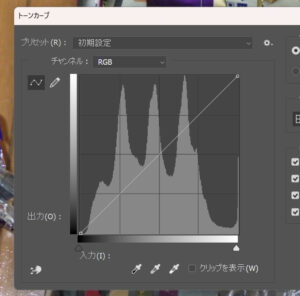
其のの斜め線のグラフを
クリック&ドラッグすることで
明るいところは上の方に
暗いところは下の方に持っていき、
曲線グラフを作ります。
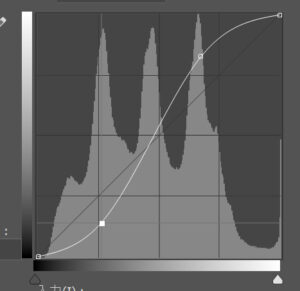
これにより、
写真にメリハリをつけることが出来ます。
この度合いにより、
写真の明暗の強弱を自然に細かく調整できます。
次に色味調整で、
そのすぐ上のチャンネルをクリックすると、
レッド、グリーン、ブルート出てくるので、
これを調整することで
その色味のグラフを強調できます。
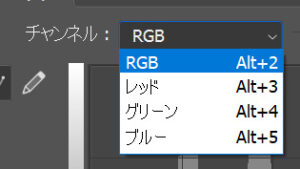
例えば、写真や画像を青くしたい場合は
ブルーを選択して、
その画面で以下の様に
真ん中を中心に上に移動させます。
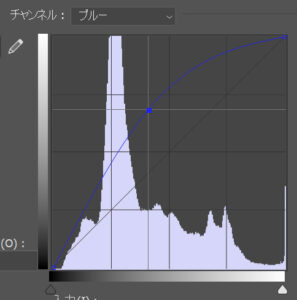
見ずらいですが、
これにより、写真を全体的に青くできます。
さらに、緑系を足したければ、
グリーンを同じようにやれば、
緑色が加わります。
また、以下の様に
青の暗い色の部分は青を抑え、
明るい部分は青を足す
という事も可能です。
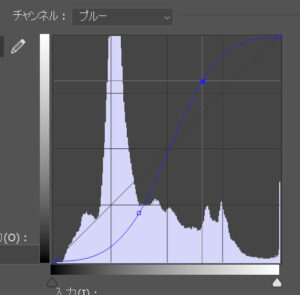
また、レッド、グリーン、ブルーは
色として連動していて、
例えば、
レッドを全体的に下げると、
他の色である
ブルーやグリーンを強調することも出来ます。
このように写真全体の色味を調整することが出来、
これによって、作風を調整できます。
今回は以上です。
ありがとうございます!!
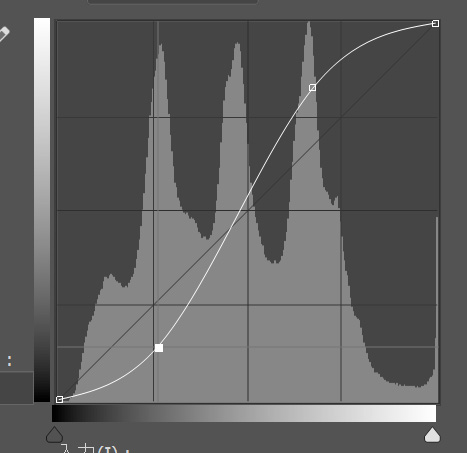


コメントを残す